Apertura de áreas y ventanas de marcadores
Existen muchas formas para relacionar, crear y borrar marcadores en Logic Pro. En las siguientes áreas de ventana se pueden ver y editar marcadores:
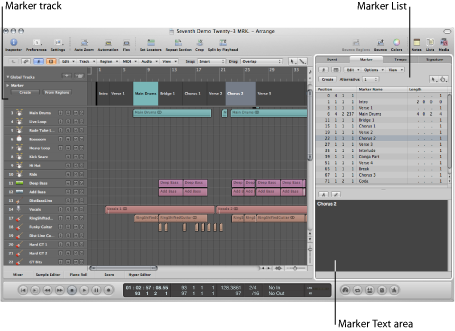
- Pista Marcador: resalta los marcadores en (opcionalmente) secciones coloreadas. Si está oculta la pista de marcador, podrá ver los marcadores como secuencias cortas de caracteres en la regla de compases de todas las ventanas de edición lineales. La principal ventaja de la pista de marcador sobre el visor Marcadores en la regla de compases es que le permite seleccionar, copiar, mover o cambiar de tamaño los marcadores directamente mediante el ratón. Haga clic en el triángulo desplegable de la esquina superior izquierda de la columna de nombre de la pista de marcador para expandir la altura de la pista, con el fin de visualizar más controles. Si desea ajustar el borde inferior de la pista de marcador, arrástrelo hacia arriba o hacia abajo con ayuda del ratón.
- Lista de marcadores: lista los nombres de todos los marcadores e incluye información sobre la longitud y la posición de los compases.
- Área “Texto de marcador” y ventana “Texto de marcador”: muestra el texto asociado con un marcador. Esto convierte los marcadores en herramientas apropiadas para su uso como blocs de notas que le permitirán guardar comentarios de texto con el proyecto. El texto del marcador se introduce y edita como en cualquier editor de texto. Los comandos Cortar, Copiar, Pegar, Borrar y “Seleccionar todo” pueden utilizarse para exportar texto desde y hacia otras aplicaciones (como procesadores de texto).
Haga clic en el triángulo desplegable en el área de encabezado “Pistas globales”.
Haga clic en el triángulo desplegable de la pista de marcadores.
También puede asignar y utilizar el comando de teclado “Activar/desactivar pista de marcadores”.
Haga clic en el botón Listas disponible en la esquina superior derecha de la barra de herramientas de la ventana Organizar y, a continuación, haga clic en la pestaña Marcador (o utilice el comando de teclado “Activar/desactivar lista de marcadores”, cuya asignación por omisión es K).
Seleccione Opciones > Marcador > “Abrir lista de marcadores” (o utilice el comando de teclado “Abrir lista de marcadores”, cuya asignación por omisión es Opción + M).
Arrastre la pestaña Marcador, que cambia a la ventana “Lista de marcadores” a medida que la arrastra.

Con la tecla Opción pulsada, haga doble clic en cualquier marcador de la pista de marcadores con la herramienta Puntero. El marcador sobre el que hizo clic aparecerá seleccionado en la lista.
Seleccione Opciones > Marcador > “Abrir texto de marcador” (o utilice el comando de teclado “Abrir texto de marcador”, cuya asignación por omisión es Opción + ').
La ventana de texto del marcador también aparece en la parte inferior de la ventana “Lista de marcadores”. Esta área se denomina área “Texto de marcador” en la ventana “Lista de marcadores”.
Consejo: Para acceder a muchos de los comandos de selección, edición y otras tareas relacionadas con los marcadores, puede hacer clic con la tecla Control pulsada (o pulsar con el botón derecho del ratón) en cualquier lugar del área de marcadores. Utilice esta técnica para agilizar su flujo de trabajo. Recuerde que el menú de función rápida que se activa haciendo clic con el botón derecho del ratón solo se puede acceder si se elige la opción del menú local “Botón derecho del ratón: Abre el menú de función rápida” en el panel Logic Pro > Preferencias > General > Edición.